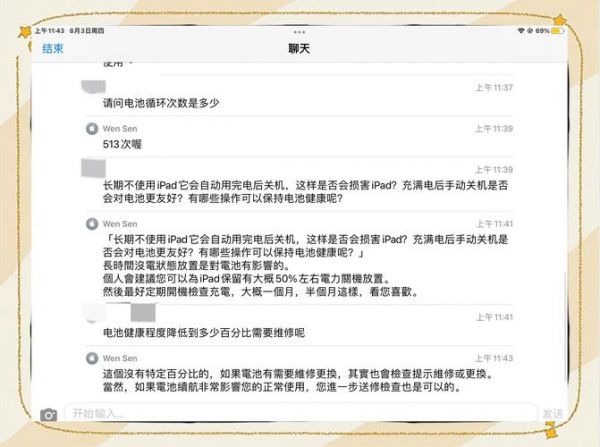电池是现代笔记本电脑、平板电脑等便携设备的核心组成部分。随着使用时间的增长,电池的性能会逐渐下降,这通常体现在电池的“健康度”或“最大容量”上。了解电池健康度对于掌握设备的续航能力以及决定何时更换电池至关重要。
虽然许多操作系统提供了图形界面的方式来查看电池状态,但使用命令提示符或终端命令可以获取更详细、更原始的电池信息,有时还能生成报告,这对于故障排除、自动化脚本编写或获取不轻易显示的具体数据非常有用。
为什么选择使用命令来查看电池健康度?
大多数用户习惯使用图形界面来检查电池状态,那么为什么会有人选择使用命令呢?
获取更详尽的数据: 图形界面通常只显示一个简单的百分比或状态,而命令可以提供电池的设计容量、最近充满电容量、循环次数、温度、电压等一系列更详细的数据。 生成报告: 在某些操作系统中,命令可以直接生成包含电池历史使用记录、容量变化等信息的报告文件,方便用户长期跟踪或分享。 自动化和脚本: 对于需要批量管理设备或进行自动化检测的用户(如IT管理员),使用命令可以方便地集成到脚本中,实现自动化检测和记录。 排除图形界面问题: 有时图形界面可能出现故障或显示不准确,此时通过底层命令获取数据可以作为交叉验证的方式。 跨平台的一致性(相对): 虽然具体命令不同,但了解命令行的思路可以在不同操作系统间迁移,帮助用户快速找到获取信息的途径。通过命令可以获取哪些重要的电池信息?
使用命令通常可以获得以下关于电池健康度的关键信息:
设计容量 (Design Capacity): 电池出厂时设计的最大储电能力。 最近充满电容量 (Full Charge Capacity / Last Full Capacity): 电池在最近一次完全充满电时实际达到的最大储电能力。这个数值会随着电池老化而下降。 循环次数 (Cycle Count): 电池完成完整充放电循环的次数。电池的寿命通常与循环次数有关。 健康度百分比 (Health Percentage): 通常是计算 (最近充满电容量 / 设计容量) * 100% 得出的当前电池相对于设计容量的健康状态。 制造信息: 电池的制造商、序列号、生产日期等(并非所有命令都提供)。 当前状态: 是否正在充电、放电,当前的电量百分比,当前的电压和温度等。了解这些数据,特别是“设计容量”和“最近充满电容量”,是判断电池健康度的核心。
在不同操作系统下如何使用命令查看电池健康度?
不同的操作系统使用不同的命令和工具来访问电池信息。下面是主流操作系统下的具体方法:
Windows 系统:使用 powercfg 命令生成电池报告Windows 系统提供了一个强大的电源管理工具 powercfg,它可以生成详细的电池使用报告。
如何执行命令:
打开命令提示符 (Command Prompt) 或 PowerShell。可以通过在开始菜单搜索“cmd”或“PowerShell”来找到。 输入以下命令并按回车键:powercfg /batteryreport 命令执行后,会显示一个消息,告诉你电池报告文件已生成,并给出文件的存储路径。通常文件会保存在用户文件夹下。
例如:Battery report saved to file path C:Users您的用户名battery-report.html
如何查看和解读报告:
找到上一步骤中给出的 .html 文件,使用任意网页浏览器打开它。这个报告非常详细,包含了多个部分:
Battery Report (电池报告): 文件顶部会显示你的电脑名称、BIOS版本、操作系统版本等基本信息。 Installed batteries (已安装电池): 列出系统中安装的电池信息,包括制造商、序列号、化学类型等。 Recent usage (最近使用记录): 显示最近几天电池的充放电活动的时间线。 Battery usage (电池使用情况): 显示过去24小时内电池电量的消耗图表。 Battery life estimates (电池续航能力估算): 基于过去的使用情况,估算电池在满电量下的续航时间。 Battery capacity history (电池容量历史记录): 这是查看电池健康度的关键部分。 它会列出从系统安装或报告启用以来的电池容量变化历史。你会看到两列重要数据: Design Capacity (设计容量): 电池出厂时的理论最大容量。 Full Charge Capacity (最近充满电容量): 每次记录时,电池能实际充满的容量。通过对比最新的“Full Charge Capacity”与“Design Capacity”,你就可以了解当前电池的健康度。例如,如果设计容量是 50,000 mWh,而最近充满电容量是 40,000 mWh,那么健康度大约是 (40000 / 50000) * 100% = 80%。
Battery life estimates history (电池续航估算历史): 过去记录的基于充满电容量的续航时间估算。通过这份报告,你可以清晰地看到电池容量随时间推移的下降趋势,从而判断其健康状况。
macOS 系统:使用 ioreg 命令macOS 系统使用 ioreg 命令来访问 I/O Kit 注册表,其中包含了电池的详细信息。
如何执行命令:
打开“终端”应用程序 (Terminal)。可以在“应用程序”->“实用工具”文件夹中找到,或者通过 Spotlight 搜索 (Cmd + Space) 输入“终端”。 输入以下命令并按回车键:ioreg -rn AppleSmartBattery
这个命令会输出很多信息,你需要从中找到与电池健康度相关的字段。为了方便查看,你可以结合 grep 命令来过滤输出:
ioreg -rn AppleSmartBattery | grep 'CycleCount|DesignCapacity|FullChargeCapacity'
这个命令会只显示包含“CycleCount”、“DesignCapacity”和“FullChargeCapacity”的行。
如何解读输出:
命令输出会显示类似以下格式(数值会根据你的电池实际情况而定):
“CycleCount” = 400
“DesignCapacity” = 6900
“FullChargeCapacity” = 6000
电池健康度百分比的计算方法与 Windows 类似:
健康度百分比 = (FullChargeCapacity / DesignCapacity) * 100%
例如,如果 FullChargeCapacity 是 6000,DesignCapacity 是 6900,则健康度为 (6000 / 6900) * 100% ≈ 86.9%。
值得注意的是,macOS 的“系统信息”应用(在“关于本机”->“系统报告”->“电源”中)也会显示这些信息,并且更加用户友好。但 ioreg 命令是其底层数据来源之一,通过命令可以获取更原始或用于脚本的数据。
Linux 系统:使用 acpi 或 upower 命令在大多数 Linux 发行版中,你可以使用 acpi 或 upower 这两个命令来获取电池信息。
使用 acpi 命令acpi 命令用于显示 ACPI (Advanced Configuration and Power Interface) 设备的信息,包括电池。
如何执行命令:
打开终端。 输入以下命令:acpi -V
如何解读输出:
acpi -V 命令会显示电池的详细状态,例如:
Battery 0: Discharging, 85%, 01:30:00 until estimated shut down
Battery 0: design capacity 50000 mWh, last full capacity 40000 mWh
从中我们可以看到:
电池当前的充电状态 (Discharging/Charging/Full)。 当前的电量百分比 (85%)。 估算的剩余使用时间 (01:30:00)。 design capacity (设计容量): 电池出厂时的设计容量。 last full capacity (最近充满电容量): 电池最近一次充满电时实际达到的容量。同样,健康度百分比的计算方法是:
健康度百分比 = (last full capacity / design capacity) * 100%
例如,根据上面的示例数据:(40000 / 50000) * 100% = 80%。
如果只想快速查看设计容量和最近充满电容量,可以使用 grep 过滤:
acpi -V | grep 'capacity'
upower 命令是一个更现代的电源管理工具,提供更结构化的电池信息。
如何执行命令:
打开终端。 首先,列出所有电源设备以找到你的电池路径(通常是 /org/freedesktop/UPower/devices/battery_BAT0):upower -e 然后,使用找到的电池路径来显示详细信息。假设路径是 /org/freedesktop/UPower/devices/battery_BAT0,命令如下:
upower -i /org/freedesktop/UPower/devices/battery_BAT0
如何解读输出:
upower -i 命令会输出一个包含多种信息的列表:
native-path: BAT0
vendor: VendorName
model: ModelName
serial: 1234567890
power supply: yes
updated: Sat 20 Nov 2023 10:00:00 AM CST (60 seconds ago)
has history: yes
has statistics: yes
battery
present: yes
rechargeable: yes
state: discharging
warning-level: none
energy: 40 Wh
energy-empty: 0 Wh
energy-full: 40 Wh
energy-full-design: 50 Wh
energy-rate: 15 W
time-to-empty: 1.7 hours
percentage: 80%
capacity: 80%
technology: Li-ion
cycle-count: 400
从中找到以下关键字段:
energy-full-design: 电池的设计容量(单位通常是 Wh 或 J)。 energy-full: 电池目前能充满的实际容量(单位与 energy-full-design 相同)。 cycle-count: 电池的循环次数。 percentage: 当前电量百分比。 capacity: 这个字段有时也表示健康度百分比,但计算方法与上面介绍的一致。使用 energy-full 和 energy-full-design 计算健康度:
健康度百分比 = (energy-full / energy-full-design) * 100%
例如,根据上面的示例数据:(40 Wh / 50 Wh) * 100% = 80%。
upower 命令提供的“cycle-count”信息也非常有用。
如何解读电池健康度数据?健康的电池应该有多少容量?
电池的健康度(或最大容量)会随着使用时间的增加和充放电循环次数的累积而逐渐下降,这是锂离子电池的物理特性。
新电池: 全新电池的健康度通常接近或等于 100%(最近充满电容量 ≈ 设计容量)。 正常衰减: 经过几百个循环周期或使用一到两年后,电池容量下降到设计容量的 80%-90% 是比较常见的。 需要更换: 大多数制造商和操作系统(如 macOS)认为,当电池容量下降到设计容量的 80% 或以下时,电池就已经显著老化,建议考虑更换,因为此时续航时间会明显缩短,有时甚至可能影响设备性能。具体的更换阈值取决于个人需求和设备类型。 循环次数的影响: 虽然容量是直观的健康指标,但循环次数也是重要的参考。不同电池的设计寿命不同,但很多消费级笔记本电池在达到 500-1000 个循环后,容量可能会显著下降。通过上面介绍的命令,你可以方便地获取这些原始数据,并根据设计容量和最近充满电容量来计算当前的电池健康度百分比,结合循环次数来全面评估电池的状态。
总结
掌握查看电池健康度的命令是提升设备管理能力的一项实用技能。无论是 Windows 的 powercfg /batteryreport、macOS 的 ioreg -rn AppleSmartBattery,还是 Linux 的 acpi -V 或 upower -i,这些命令都提供了比图形界面更深入、更详细的电池信息。通过解读设计容量、最近充满电容量和循环次数等数据,用户可以准确判断电池的健康状况,合理规划设备使用,并在必要时及时更换电池,确保设备的续航能力和整体性能。